Radikoolでラジオの音声が出ない場合の対処法
2016-02-27
現象:Radikoolでラジオの音声が出ない
解決法:FlashPlayer・IEの設定を変更し、Radikoolを管理者権限で起動させ、その他「hosts」ファイルの設定など確認する。
Radikool - radiko録音ツールは手軽にradikoなどインターネットラジオを聴取・録音できるソフトウェアです。が、それだけでは使えず、IEやIE用のFlashPlayer、.NET Framework 4.5以降が必要です。
詳細;
まず以下の環境を満たしているか確認します。XP以前の古いOS上では使えません。.NET Framework 4.5は7以降だとデフォルトで入っているとは思いますが、なければインストールします。
動作環境
Windows Vista,7,8.1,10
最新のInternet Explorer
最新のIE用Flash Player
.NET Framework 4.5
手順1 IE用のFlashPlayer(最新版)をインストールし、InternetExplorerの設定を変更する。
Radikool | よくある質問、にこう書かれています。
(引用開始)-----------------------------------------------------------
Q.ラジオが再生できません
Radikoolは内部でInternetExplorer(IE)を使用しています。
IE用のFlashPlayerがインストールされ、有効になっているかご確認ください。
普段お使いのブラウザがGoogle ChromeやFirefoxであってもIEの設定が必要となります。
-----------------------------------------------------------(引用おわり)
つまり、この「Radikool」だけでなく、IEおよびAdobe FlashPlayerの設定も必要となります。
まず、InternetExplorerを起動させ、以下のサイトにアクセスしてAdobe FlashPlayerをインストール、あるいは最新版に更新しておきます。
Adobe Flash Player ダウンロード
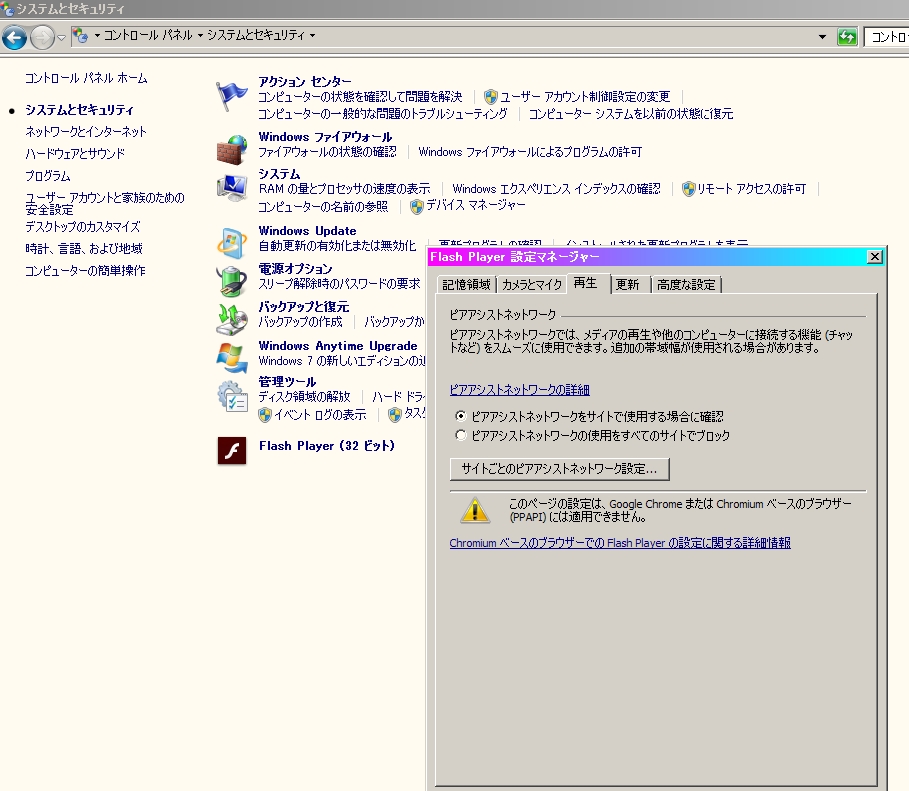 Adobe FlashPlayerの設定
Adobe FlashPlayerの設定
「スタートメニュー」 ⇒ 「コントロールパネル」 ⇒ 「システムとセキュリティ」 ⇒ 「Flash Player」 にて設定。各タブで禁止しない設定にしておく。
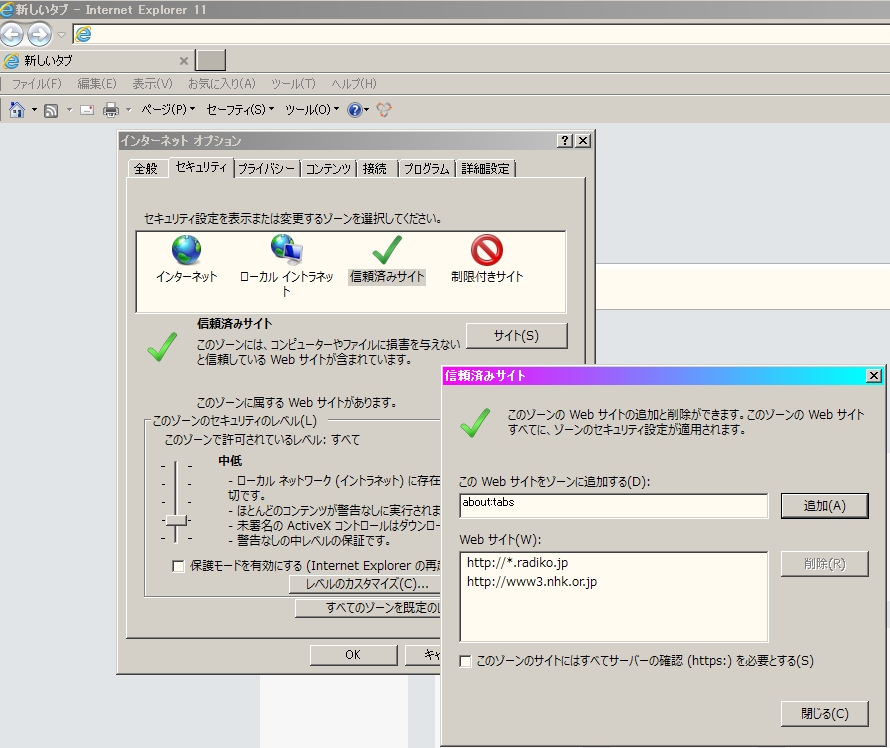 InternetExplorer11 信頼済みサイト登録
InternetExplorer11 信頼済みサイト登録
次いで、InternetExplorer11を起動させ、「ツール」⇒「インターネットオプション」⇒「セキュリティ」タブ ⇒「信頼済みサイト」と辿ります。
そこで、「このゾーンのセキュリティレベル」を中低または低にします。
更に「信頼済みサイト」(サイト)に聴きたい・録音したいサイトのURLを登録します。
ここでは、とりあえず以下のサイトを登録します。必要に応じてサイトのURLを追加登録していきます。
NHKネトラジ らじる☆らじる ⇒ http://www3.nhk.or.jp
らじこ radiko.jp ⇒ http://radiko.jp/
手順2 Radikoolの最新版をインストールし、設定する。
必ずしも最新版が確実とは限りませんが、一応最新版で動作確認します。
まず、インストール時に放送局設定をすべて完了させます。
次いで、聞きたい局のアイコンをクリックして聞こえるか確認します。
「らじる☆らじる」は直接音量調整バーでコントロールできますが「らじこ radiko.jp」は左上の「音量」ボタンをクリックすると別窓で音量変更ウィンドウが立ち上がります。
あとは左上部の「ツール」⇒「設定変更」で設定を変えていきます。
デフォルトの録音形式(MP3など)やビットレート(MP3、256kbps)、録音ファイルの保存フォルダ、など好みに変えておきます。
最後に、録音ファイルを確実に保存できるようUACを回避するため、Radikoolの起動ショートカットアイコンを右クリックして「プロパティ」⇒「互換性」で「特権レベル」にて「管理者としてこのプログラムを実行する」にチェックを入れておきます。
手順3 上記設定でも聞けない場合。以前にRadikaなどを利用していて「hosts」ファイルを編集していた場合。
らじる★らじる よくあるご質問
「コネクションエラー」と表示されて「らじる★らじる」が聞こえません、にて、「hosts」ファイルを初期状態で使うように注意されてます。
これは、以前にRadikaなどを利用していて「hosts」ファイルを編集していた場合を想定しているようで、その場合「hosts」ファイルを初期状態に戻します。
なお、「hosts」ファイルは「C:\Windows\System32\drivers\etc\」にあります。
初期状態は以下。Spybot - Search & Destroy などのソフトをインストールしている場合も書き換えられてますので、元に戻します。
(引用開始)-----------------------------------------------------------
# Copyright (c) 1993-2009 Microsoft Corp.
#
# This is a sample HOSTS file used by Microsoft TCP/IP for Windows.
#
# This file contains the mappings of IP addresses to host names. Each
# entry should be kept on an individual line. The IP address should
# be placed in the first column followed by the corresponding host name.
# The IP address and the host name should be separated by at least one
# space.
#
# Additionally, comments (such as these) may be inserted on individual
# lines or following the machine name denoted by a '#' symbol.
#
# For example:
#
# 102.54.94.97 rhino.acme.com # source server
# 38.25.63.10 x.acme.com # x client host
# localhost name resolution is handled within DNS itself.
# 127.0.0.1 localhost
# ::1 localhost
-----------------------------------------------------------(引用おわり)
また「らじる☆らじる」はURLがしばしば変更されてますので、「hosts」ファイルは初期状態にするだけでなく、場合によっては「Radikool」も最新版でなく旧版に戻すと聞けたりします。

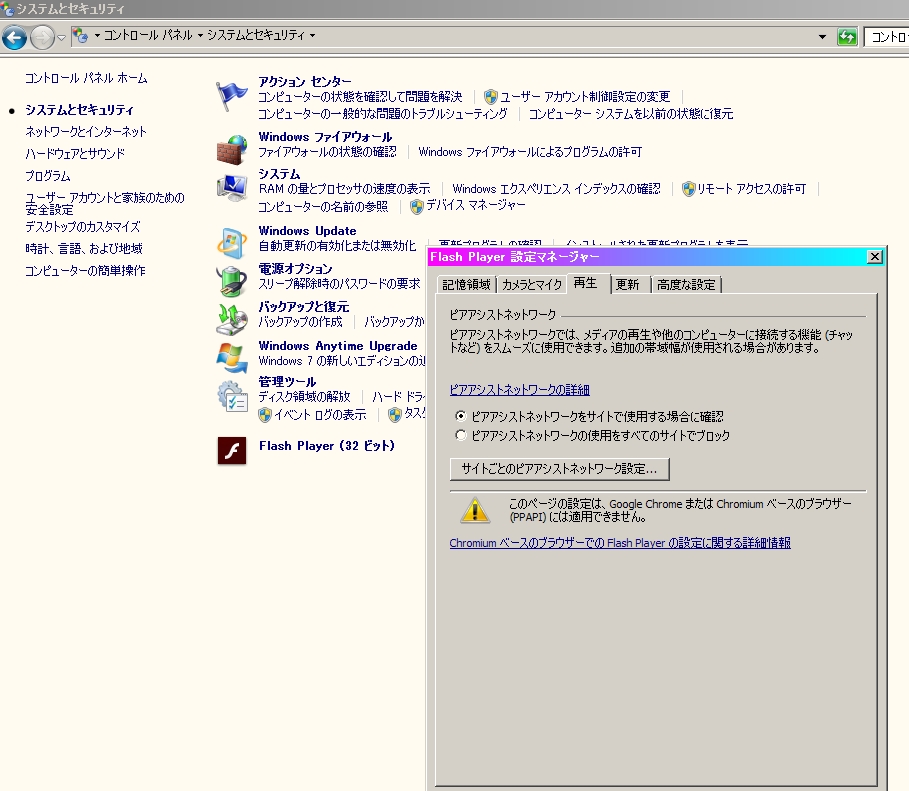 Adobe FlashPlayerの設定
Adobe FlashPlayerの設定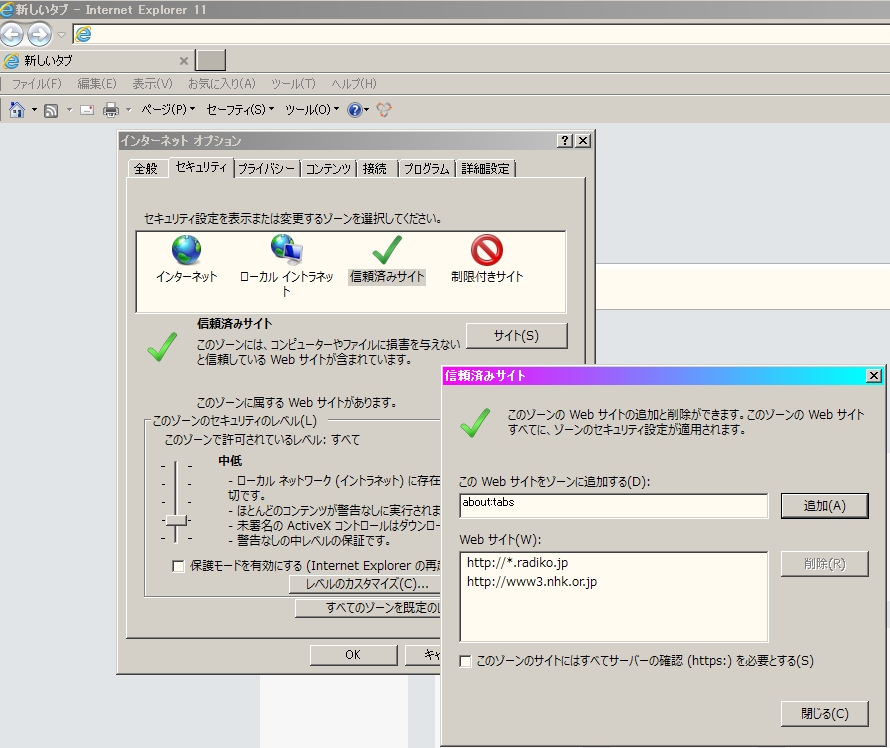 InternetExplorer11 信頼済みサイト登録
InternetExplorer11 信頼済みサイト登録